win10自动更新在哪里,打开win10更新的操作步骤
在Windows 10中,自动更新功能通常默认是开启的,但你可以通过“设置”应用来检查和修改这一设置。以下是如何打开和检查Windows 10自动更新的步骤:
1.打开“设置”应用:
点击屏幕左下角的Windows徽标(开始菜单)。
在开始菜单中,找到并点击“设置”图标(通常是一个齿轮形状的图标)。
2.导航到“更新和安全”:
在Windows设置窗口中,滚动或查找并点击“更新和安全”选项。
3.查看和修改自动更新设置:
在“更新和安全”页面中,点击左侧的“Windows更新”选项。
在右侧,你会看到关于Windows更新的信息,包括最近的更新历史等。
要查看或修改自动更新设置,请点击“高级选项”链接(这可能在某些版本的Windows 10中有所不同,但大致位置相似)。
在“高级选项”中,你可以找到关于自动下载和安装更新的设置。通常,你会看到“选择如何为你提供更新”的选项,它可能包括“自动(推荐)”和“通知我下载更新,但让我选择何时安装”等选项。
4.修改自动更新设置(如果需要):
如果你想要修改自动更新设置,只需在“选择如何为你提供更新”下拉菜单中选择你想要的选项即可。
5.使用第三方软件
现在第三方软件也开始多了,我们可以借助专业的工具进行打开windows系统的更新。
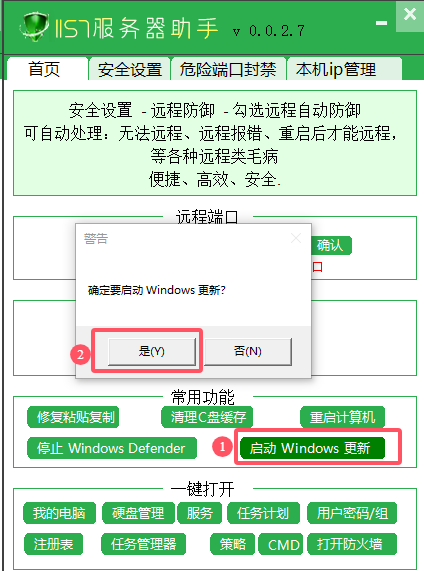
请注意,Windows 10的更新界面可能会随着更新版本的发布而有所变化,但上述步骤提供了一个大致的指导,以帮助你找到和修改自动更新设置。
如果你发现自动更新被禁用,并且你想要启用它,只需按照上述步骤将设置更改为“自动(推荐)”即可。这样,Windows 10就会定期检查并自动下载和安装更新,以保持你的系统安全和最新。
本文内容转载自互联网,本站不拥有所有权,不承担相关法律责任。如发现本站有涉嫌抄袭侵权/违法违规的内容, 请发送邮件至 573289413@qq.com本站将立刻删除。转载联系作者并注明出处:http://www.smd5.cn/zsmj/218.html
